Адаптер для контроллера проводной игровой приставки, USB-конвертер для клавиатуры, мыши, PS4, Xbox One, PS3, Xbox, контроллера, PUBG 




to be second Store - Надежность 85.25%
Более 1718 подписчиков, дата открытия магазина 08.04.2020
- Положительные оценки: 85% (722)
- Соответствие описанию: 86%
- Отвечает на сообщения: 86%
- Скорость отправки: 84%
Последнее обновление: 21.03.2022
Описание:
Меры предосторожности при использовании различных игровых приставок:
1: схема подключения клавиатуры и мыши N-SWITCH
Примечание:
①При использовании данного продукта консоль коммутатора может использоваться в обычном режиме без подключения оригинального контроллера. Только когда ключи должны быть смоделированы, тогда понадобится оригинальный контроллер, чтобы направлять. (Перед использованием данного продукта необходимо включить контроллер.)
② Внешнее устройство необходимо подключить к источнику питания, если ток превышает 650 мА.
2: схема подключения клавиатуры и мыши PS4
Примечание:
①При использовании данного продукта на консоли PS4 обратите внимание, что оригинальный контроллер должен поворачиваться на 0. После подключения кабеля к преобразователю мыши и клавиатуры, оранжевый светильник на контроллере горит, тогда вам нужно нажать кнопку PS для подключения и успешного наведения. (Не отключайте контроллер при использовании преобразователя мыши и клавиатуры, Иначе его нельзя использовать.)
② Внешнее устройство необходимо подключить к источнику питания, если ток превышает 650 мА.
3: схема подключения клавиатуры и мыши PS3
Примечание:
①При использовании данного продукта на консоли PS3 обратите внимание, что оригинальный контроллер должен поворачиваться на 0. После подключения кабеля к преобразователю мыши и клавиатуры, индикатор контроллера ashes 1-4, затем вам нужно нажать кнопку PS, чтобы подключиться и успешно направлять. (Не отключайте контроллер при использовании преобразователя мыши и клавиатуры, Иначе его нельзя использовать.)
② Внешнее устройство необходимо подключить к источнику питания, если ток превышает 650 мА.
4: схема подключения клавиатуры и мыши Xbox One
Примечание:
①При использовании этого конвектора клавиатуры и мыши на консоли XBOX ONE не отключайте контроллер. В противном случае его нельзя использовать. (Перед использованием этого продукта необходимо поворот контроллера.)
② Внешнее устройство необходимо подключить к источнику питания, если ток превышает 650 мА.
5: схема подключения клавиатуры и мыши для Xbox 360
Примечание:
①При использовании этого конвектора клавиатуры и мыши на консоли XBOX 360 не отключайте контроллер. В противном случае его нельзя использовать. (Перед использованием этого продукта необходимо поворот контроллера.)
② Внешнее устройство необходимо подключить к источнику питания, если ток превышает 650 мА.
6: Установите функции клавиатуры и мыши
1) Нажмите клавиатуру ESC + пробел (пробел) одновременно, чтобы войти в функциональный режим настройки кнопок клавиатуры и мыши (светодиодный синий свет)
2) Нажмите и удерживайте функциональную кнопку, которую вы хотите установить на оригинальном контроллере, затем нажмите кнопку на клавиатуре или мышке, которую вы хотите установить, И отпустите кнопку на оригинальном контроллере и кнопку на клавиатуре или мышке.
3) после завершения настройки нажмите клавиатуру ESC + пробел, чтобы сохранить текущую настройку и выйти из режима настройки.
4) Например: Нажмите ESC + пробел (пробел), чтобы войти в режим настройки, нажмите и удерживайте кнопку оригинального контроллера переключателя A, затем нажмите клавишу клавиатуры F, чтобы отпустить оригинальный контроллер переключателя A. Функция контроллера A key.
7: обратите внимание на функции настройки клавиатуры и мыши
1) в процессе настройки, если вы не удерживаете оригинальную функциональную клавишу контроллера или джойстик до конца, то функция оригинального набора клавиатуры или мыши будет очищена
2) при настройке функций оригинального джойстика слева и справа к клавиатуре, направление джойстика необходимо выдвинуть до конца, а только четыре направления джойстика вверх, вниз,
3) можно установить влево и вправо.
4) для настройки мыши, когда исходное направление джойстика необходимо отодвинуть до конца, мышь скользит в соответствующем направлении, А мышь поддерживает только соответствующую функцию левого и правого направлений джойстика.
5) Оригинальная перекрестная клавиша контроллера поддерживает 8 настроек направлений
8: регулировка скорости мыши
1) изделие поддерживает регулировку скорости перемещения мыши, по умолчанию используется Третья передача.
2) Регулировка скорости вала: ESC + CAPSLOCK + A/ S/D/F / G
4. Переключатель направления оси Y мыши
Управление оси Y некоторых игр противоположно заданному значению. Игровой оператор может настроить направление оси Y мыши в соответствии с его потребностями, нажав ESC + R.
9: переключатель функций инструкции
1) Войдите в режим настройки: ESC + пробел
2) Войдите в режим настройки: ESC + пробел
3) Страница по умолчанию 1: SC + CTRL + Q
4) режим настройки выхода: ESC + пробел
5) переключатель скорости мыши: ESC + CAPSLOCK + A/ S/D/ F /G
6) ось Y плюс Реверс: ESC + R
7) выбор области страниц: ESC + TAB + Q /W / E/ R/ T
8) значение ключа по умолчанию: SC + CTRL + ALT (нажмите и удерживайте в течение 3 секунд)
10: инструкции по обновлению
(Вы не можете обновить по желанию без правильной программы обновления)
1) на компьютере Windows Откройте обновление программного обеспечения. Когда
2) конвертер не входит в режим обновления, "обновить rmware" светло-серого цвета.
3) Подключите преобразователь к компьютеру через USB-кабель для передачи данных. В это время горит светодиодный преобразователя, включите клавиатуру и горит красный светодиодный. Нажмите клавиатуру SC + CTRL + ALT + пробел и удерживайте ее в течение 3s. В это время «Обновить rmware» является черным, нажмите на
Характеристики:
Название товара: конвертер клавиатуры и мыши
Бренд/Модель: HXSJ/P6
Цвет: черный
Материал: ABS
Интерфейс продукта: интерфейс зарядки TYPE-C
Номинальное напряжение/ток: 5 В постоянного тока/100 мА
Вес нетто: 100 г
Размер: 11,4x2x9,4 см
Вес посылка: 190 г
Размер упаковки 14,6*11*2,6 см (крюк для упаковки 2,5 см)
Подходящие игровые консоли: PS4, Xbox One, PS3, Xbox 360, N-Switch
Как подключить
1) запустите консоль и подключите адаптер через Дата-кабель USB - TYPE C (штекер порта USB к консоли, штекер порта TYPE C к конвертеру) затем светодиодный светильник.
2) подключите оригинальный проводной контроллер к желтому светодиодный ОДУ. Вставьте клавиатуру затем светодиодный красный светильник; Вставьте мышь затем светодиодный зеленый светильник. После всех подключений светодиодный будет дышать в циркуляции из желтого, голубого, фиолетового и розового.
Посылка входит:
1 * конвертер клавиатуры и мыши
1 * Руководство пользователя
Кабель для зарядки 2 * TYPE-C (длина 30 см и 95 см)

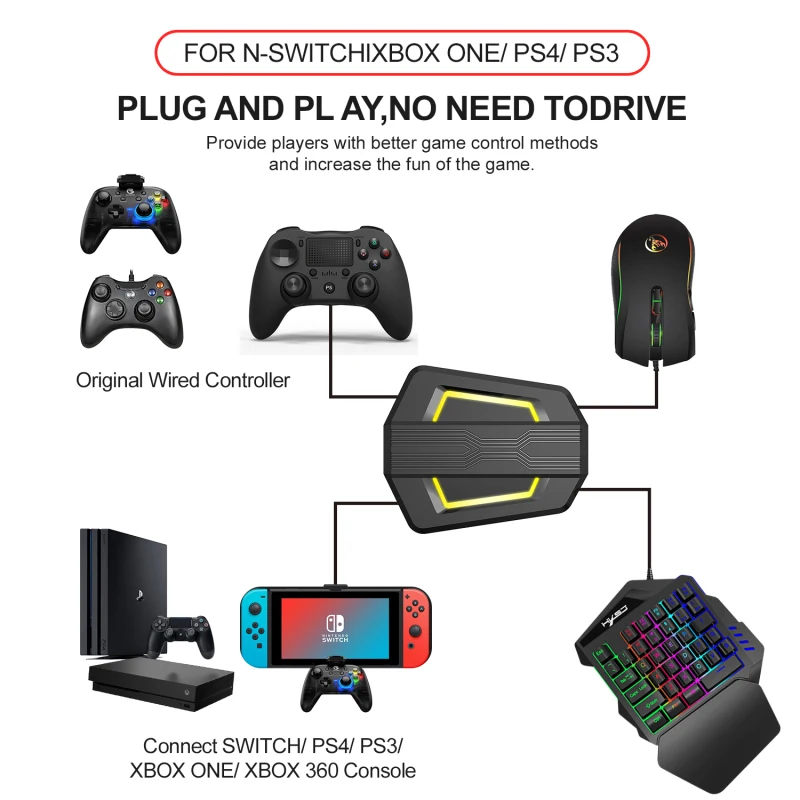






-
Вес логистики0.160
-
Каждая упаковка1
-
Минимальная единица измерения100000015
-
Название брендаchoifoo
-
Номер моделиP6
-
Продано Вsell_by_piece
-
ПроисхождениеКитай
-
Размер логистики - высота (см)3
-
Размер логистики - длина (см)14
-
Размер логистики - ширина (см)11
-
Совместимая марка/модельPUBG
-
УпаковкаДа

















